Dzięki mechanizmowi importu z pliku CSV możesz za jednym razem dodać do sklepu wiele produktów jednocześnie.
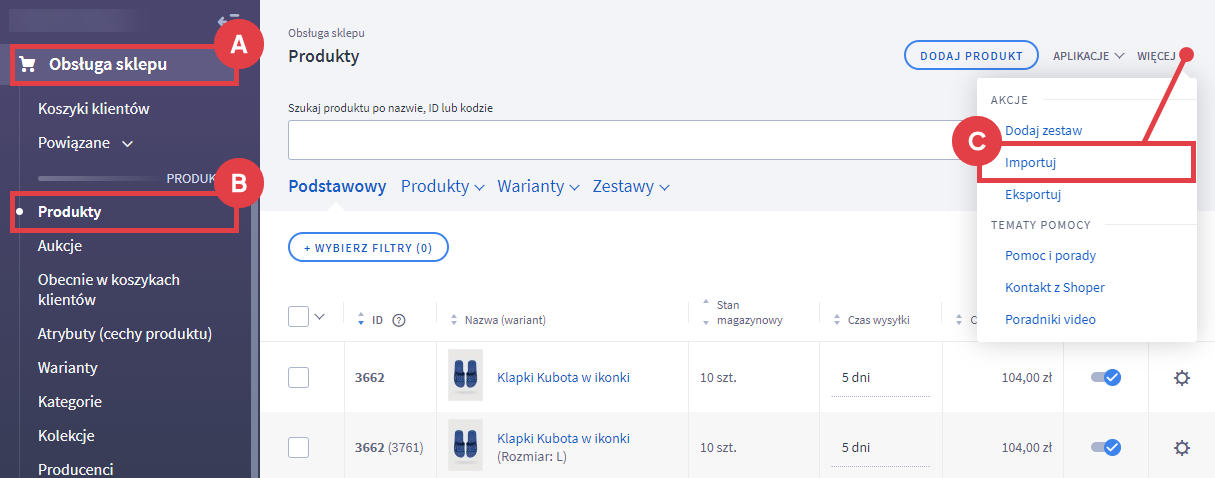
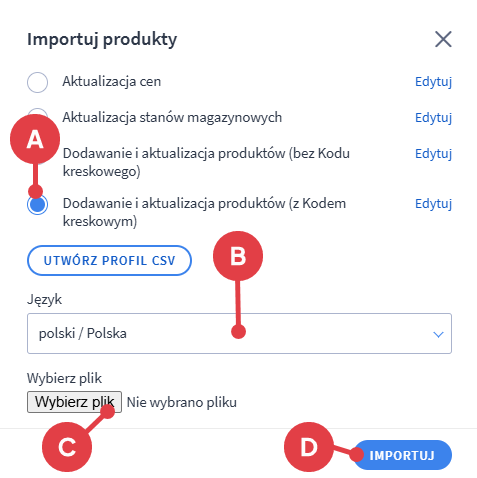
- Możesz edytować wybrany profil importu. Dowiedz się jak zmieniać ustawienia profilu CSV w panelu administracyjnym sklepu Shoper.
- Możesz utworzyć własny profil importu z indywidualną kolejnością i nazewnictwem pól. Dowiedz się jak utworzyć profil importu / eksportu w Shoper.
Kolejność i nazewnictwo pól w profilu oraz kolejność i nazewnictwo kolumn w importowanym pliku CSV muszą być identyczne. Zatem masz do wyboru dwa podejścia: dostosowujesz profil do pliku albo plik do profilu.
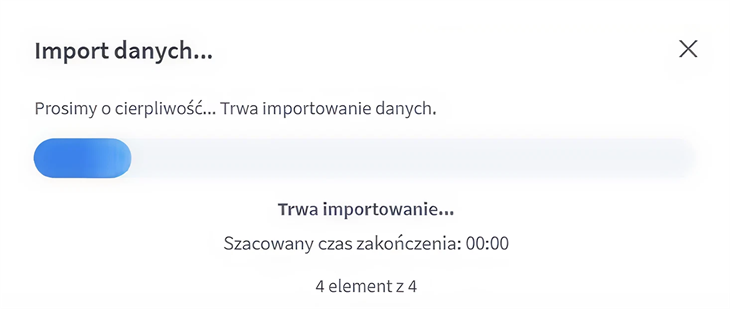
Po zakończonym imporcie zobaczysz komunikat: Import został zakończony. Kliknij: OK.
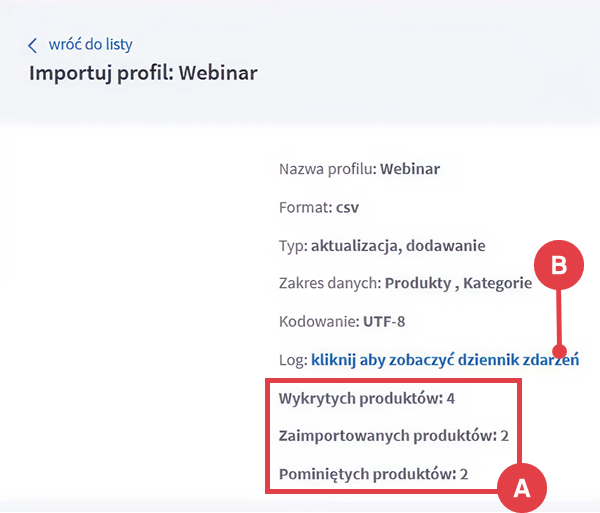
System traktuje pierwszy wiersz w pliku (z nagłówkami kolumn) jako produkt, ale za każdym razem go pomija i nie dodaje do bazy produktowej sklepu.
Koniecznie zapoznaj się z najczęściej popełnianymi błędami podczas importu produktów z pliku CSV, które sprawiają, że dodanie produktów jest nieskuteczne.
Warto zapamiętać!
- Jak przeprowadzić import wielu produktów do sklepu za pomocą pliku CSV